Manual del usuario de Keynote para Mac
- Te damos la bienvenida
-
- Agregar o eliminar diapositivas
- Cambiar el tamaño de la diapositiva
- Cambiar el fondo de una diapositiva
- Agregar un borde alrededor de una diapositiva
- Mostrar u ocultar los marcadores de posición del texto
- Mostrar u ocultar números de diapositiva
- Aplicar una disposición de diapositiva
- Agregar y editar disposiciones de diapositivas
- Cambiar una plantilla
-
- Presentar en tu Mac
- Presentar en una pantalla separada
- Presentar en una Mac a través de Internet
- Utilizar un control remoto
- Reproducir una presentación con varios presentadores
- Presentaciones de reproducción automática o interactivas
- Agregar y ver notas del presentador
- Ensayar en tu Mac
- Grabar presentaciones
-
- Enviar una presentación
- Introducción a la colaboración
- Invitar a otras personas a colaborar
- Colaborar en una presentación compartida
- Cambiar la configuración de una presentación compartida
- Dejar de compartir una presentación
- Compartir carpetas y la colaboración
- Usar Box para colaborar
- Crear un GIF animado
- Publicar tu presentación en un blog
-
- Usar iCloud Drive con Keynote
- Exportar a PowerPoint o a otro formato de archivo
- Reducir el tamaño de archivo de una presentación
- Guardar una presentación grande como archivo de paquete
- Restaurar una versión anterior de una presentación
- Mover una presentación
- Eliminar una presentación
- Proteger una presentación con contraseña
- Bloquear una presentación
- Crear y administrar plantillas personalizadas
- Copyright

Agrupar o desagrupar diapositivas en Keynote en la Mac
Puedes agrupar diapositivas en el navegador de diapositivas sangrando las diapositivas seleccionadas debajo de otra diapositiva. La agrupación no afecta a la reproducción de una presentación y puede ayudarte a organizar y disponer las diapositivas de un modo más eficaz. Puedes mover las diapositivas agrupadas como un conjunto y contraer grupos para ver mejor la organización de tu presentación.
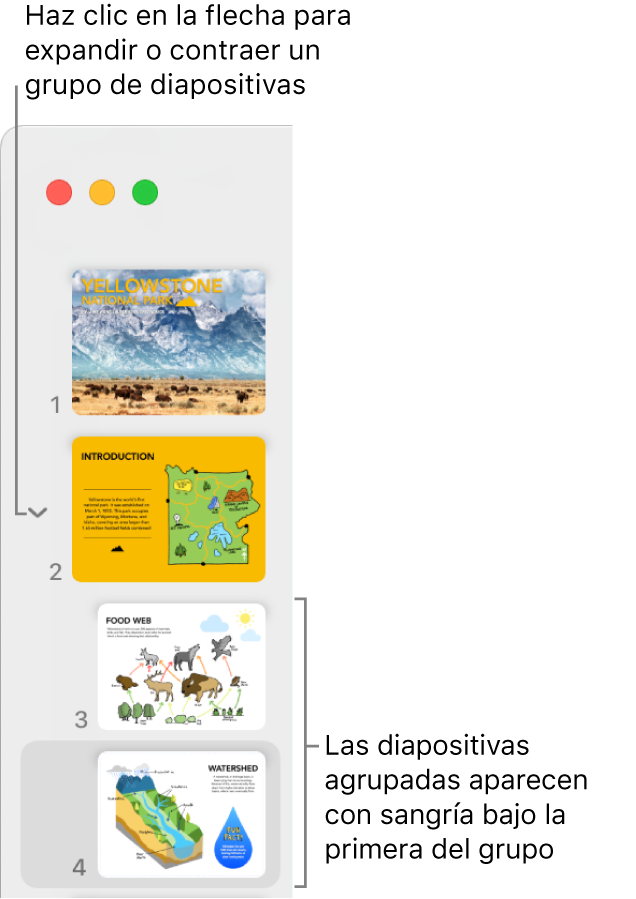
Agrupar las diapositivas
En el navegador de diapositivas, haz clic para seleccionar una diapositiva (o selecciona varias diapositivas) que quieres agrupar debajo de la diapositiva de arriba.
Arrastra las diapositivas hacia la derecha hasta que aparezca una línea a la izquierda.
Las diapositivas se puede sangrar hasta seis niveles de profundidad, pero sólo se pueden sangrar un nivel entre diapositivas consecutivas.
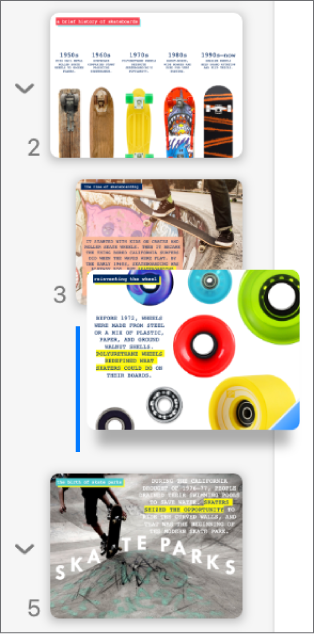
Desagrupar diapositivas
En el navegador de diapositivas, haz clic para seleccionar una dispositiva (o selecciona varias diapositivas) y luego arrastra las diapositivas seleccionadas hacia la izquierda hasta que ya no estén sangradas.